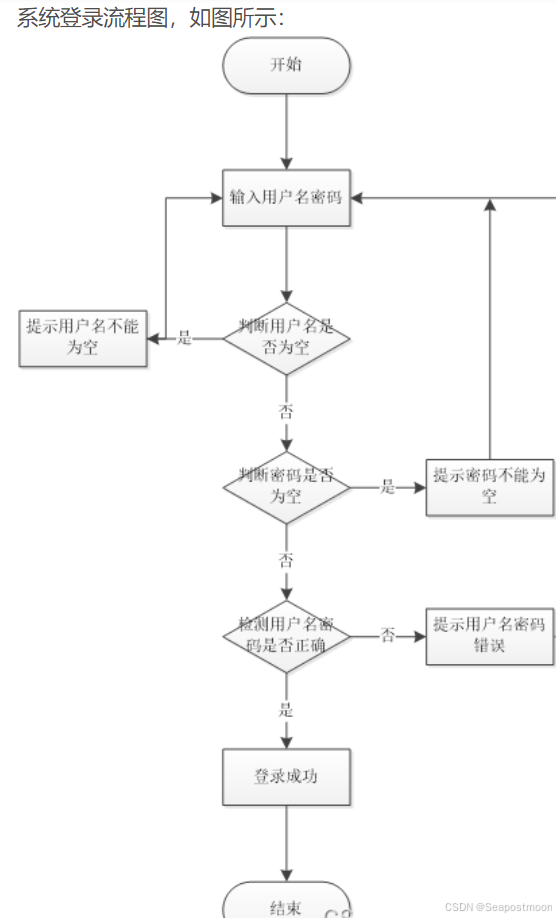文章目录
- 前言
- VSCode插件默认安装路径
- 添加环境变量先
- 修改路径
- 注意事项
前言
今天发现C盘快满了,只能清理点东西,给C盘腾出的空间出来,结果一看,VSCode的插件目录就占了不少呢。

VSCode插件默认安装路径
C:\Users\{个人用户名}\.vscode\extensions
添加环境变量先
因为我用的是便携式版,解压即用的,所以需要先添加系统环境变量先(不是这个版本可以跳过本步骤)
将VSCode的路径添加到系统的环境变量中:
- 找到VSCode的路径:
比如你的VSCode路径是D:\VSCode\bin。
打开环境变量设置:
在Windows搜索栏中输入“环境变量”并选择“编辑系统环境变量”。
在系统属性窗口中点击“环境变量”按钮。
编辑系统变量:
在“系统变量”部分找到并选择名为Path的变量,然后点击“编辑”按钮。
在弹出的窗口中点击新建按钮并输入VSCode的路径,例如D:\VSCode\bin。
点击“确定”按钮保存更改。

修改路径
- 像Linux的
ln -s那样在windows创建符号链接,迁移目录,让原本的目录指向其他目录
- 把
extensions目录剪切到你想放的地方


2. 移动完成后,在原来的.vscode目录打开控制台,按住shift+鼠标右键

- 在地址栏输入
cmd回车

- 执行命令 (必须用cmd执行)
mklink /D "C:\Users\NueXini\.vscode\extensions" "E:\VSCode\extensions"
默认的插件安装路径C:\Users\NueXini\.vscode\extensions
迁移后的插件路径E:\VSCode\extensions
改成自己的,执行命令


多出来个extensions目录指向新的路径就算是完成了。
- 打开VSCode看能不能识别,插件都还在那就是没问题了

注意事项
后续删除C盘的extensions文件夹并不会影响到E盘的东西,删除的只是一个符号链接,你后续想换路径只需要操作一下,换完路径在执行命令进行符号链接就好了。